二. 搭建Nginx 直播流程服务器
创始人
2025-01-17 00:34:16
0次
目录
1. 前言
2. 安装 Nginx 依赖
3.下载源码
4. 编译安装
5.配置 rtmp 服务
6.验证配置
1. 前言
服务器由 NGINX+RTMP 构成。 NGINX 是 HTTP 服务器,RTMP 是附加模块。 其中 NGINX 我选择的是用源码编译方式进行安装,因为这种方式可以自定义安装指定的模 块以及最新版本。 在我们准备好系统环境之后,我们就需要开始安装 Nginx 了,安装 Nginx 我们需要先把他的 依赖给安装,然后下载相关的源码进行编译,最后执行编译安装2. 安装 Nginx 依赖
在我们更新 apt 软件源完成之后,就可以安装 Nginx 等一些软件的依赖环境,执行的命令如 下所示apt-get install -y libpcre3 libpcre3-dev libssl-dev zlib1g-dev gcc wget unzip vim make curl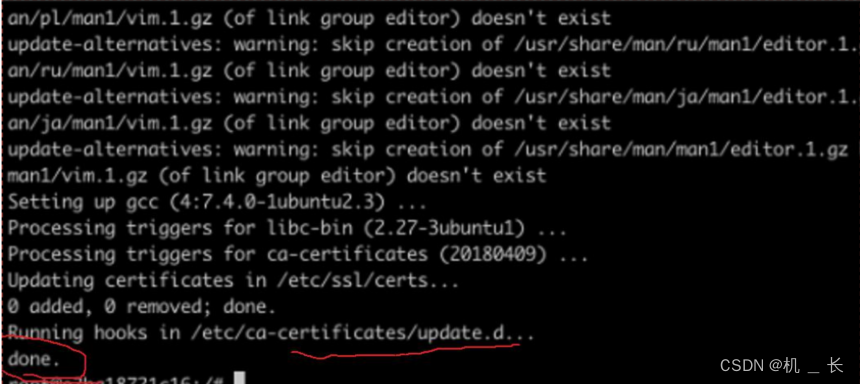 从上图中可以看到依赖已经安装完成,接下来我们开始安装nginx,nginx不能使用apt安装,需要源码编译安装才可以,因为需要我们编译一个模块进去
从上图中可以看到依赖已经安装完成,接下来我们开始安装nginx,nginx不能使用apt安装,需要源码编译安装才可以,因为需要我们编译一个模块进去3.下载源码
我们首先将需要的模块下载下来,这里使用nginx-rtmp-module,而是使用nginx-http-flv-module来替代,因为后者是基于前者开发的,前者拥有的功能后者都有,后者是国内的开发开发,有中文文档,所以就采用它了,首先将它下载下来并解压,执行的命令如下所示wgethttps://github.com/winshining/nginx-http-flv-module/archive/master.zip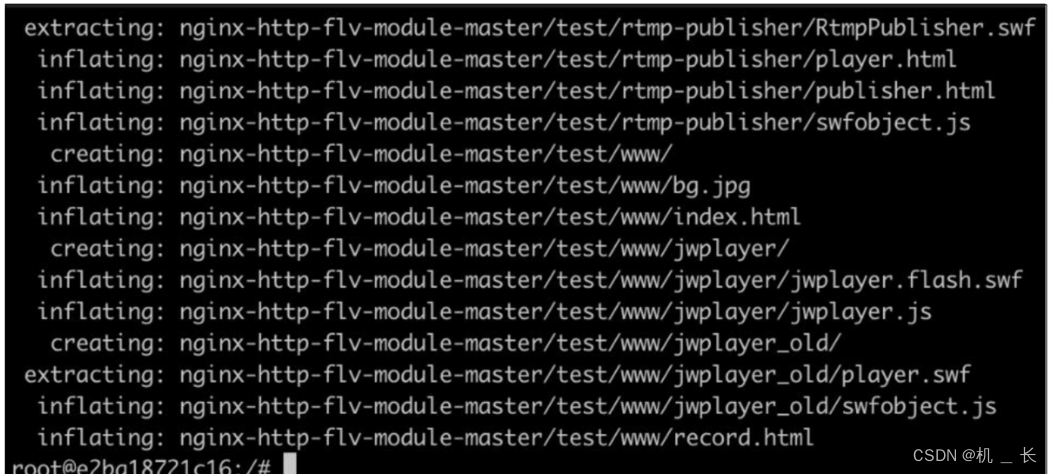 从上图中可以看出已经下载并解压完成, 接着我们还需要下载 nginx 本身的源码, 下载 Nginx 源码并解压的命令如下所示
从上图中可以看出已经下载并解压完成, 接着我们还需要下载 nginx 本身的源码, 下载 Nginx 源码并解压的命令如下所示 wget http://nginx.org/download/nginx-1.17.6.tar.gztar -zxvf nginx-1.17.6.tar.gz4. 编译安装
接着我们进入编译安装环节,首先进入刚才解压的 nginx 目录当中,执行的命令如下所示 cd nginx-1.17.6 && ls 命令执行之后,返回的信息如下图所示 从上图中可以看到解压出来的目录结构,我们执行./configure 便可以配置编译参数,这个地 方我们需要将刚才下载的插件 nginx-http-flv-module 加入进来,执行的命令如下所示.
从上图中可以看到解压出来的目录结构,我们执行./configure 便可以配置编译参数,这个地 方我们需要将刚才下载的插件 nginx-http-flv-module 加入进来,执行的命令如下所示. ./configure --add-module=../nginx-http-flv-module-master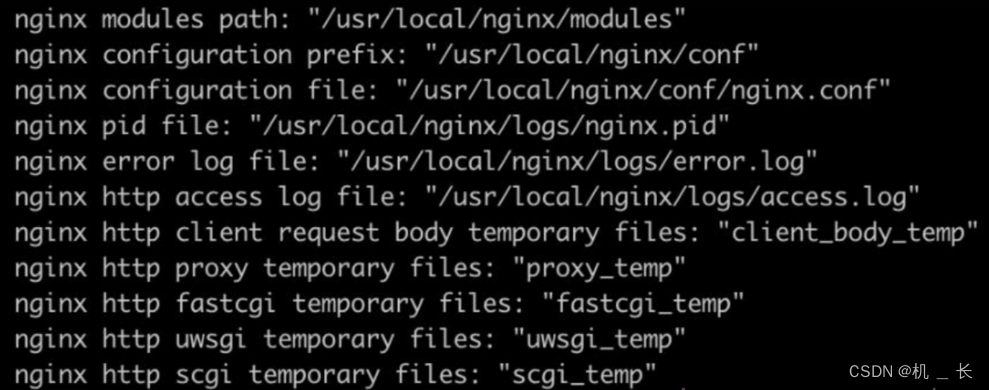 在上图中可以看到准备编译已经完成,但在编译的过程当中有可能会出现一些意外因素, nginx 默认编译非常严格,只要遇到一些意外就会中断编译,因此我们将一些非致命的意外 设置为警告模式,执行命令如下所示
在上图中可以看到准备编译已经完成,但在编译的过程当中有可能会出现一些意外因素, nginx 默认编译非常严格,只要遇到一些意外就会中断编译,因此我们将一些非致命的意外 设置为警告模式,执行命令如下所示 vim objs/Makefile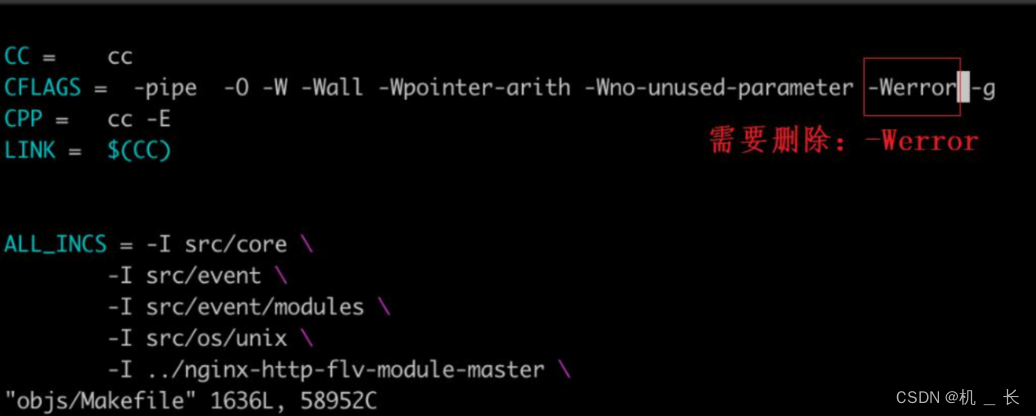 删除之后,保存并退出,接着就可以进行编译 Nginx 了,编译的过程稍微有点长,执行的命 令如下所示
删除之后,保存并退出,接着就可以进行编译 Nginx 了,编译的过程稍微有点长,执行的命 令如下所示 make && make install 安装命令执行之后,返回的信息如下图所示
5.配置 rtmp 服务
在完成 Nginx 的安装之后,我们需要对 Nginx 进行一番配置,并启动 Nginx 服务
我们直接使用 vim 命令去编辑 Nginx 的配置文件,执行命令如下所示 vim /usr/local/nginx/conf/nginx.conf 预览 vim 命令执行之后,打开的编辑窗口如下所示
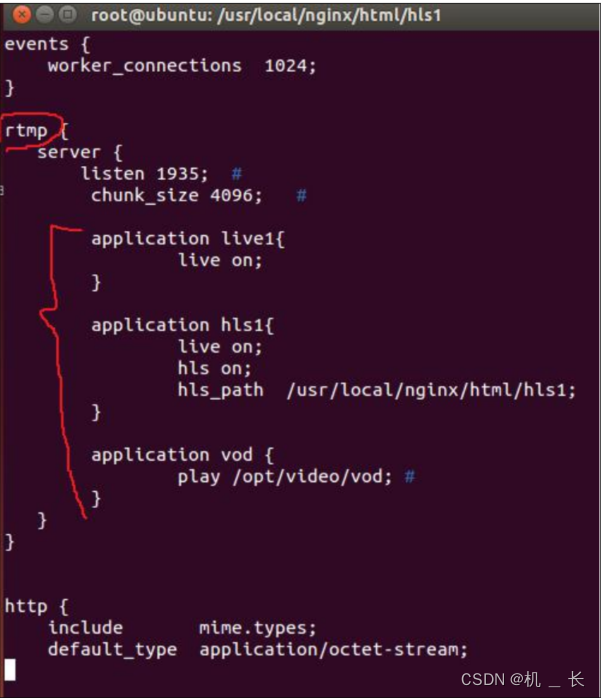
rtmp { #RTMP 服务 server { listen 1935; #//服务端口 chunk_size 4096; #//数据传输块的大小 application live1{ #这个是“直播” live on; #//视频文件存放位置。 }application hls1{ #这个是“HLS 直播” live on; #//视频文件存放位置。 hls on; hls_path /usr/local/ngingx/html/hls1; #注意:需要手工创建/tmp/hls 目录,mkdir -p /tmp/hls }application vod { #这个是“点播” play /opt/video/vod; #//视频文件存放位置。 } } }
6.验证配置
粘贴完成并保存之后,我们在终端执行 nginx -t 命令,来测试一下配置文件是否有异常,执 行命令如下所示/usr/local/nginx/sbin/nginx -t 在上图中可以看出 Nginx 提示我们配置文件没有异常,说明我们配置没有语法错误,我们启 动一下 Nginx,执行命令如下所示:
在上图中可以看出 Nginx 提示我们配置文件没有异常,说明我们配置没有语法错误,我们启 动一下 Nginx,执行命令如下所示: /usr/local/nginx/sbin/nginx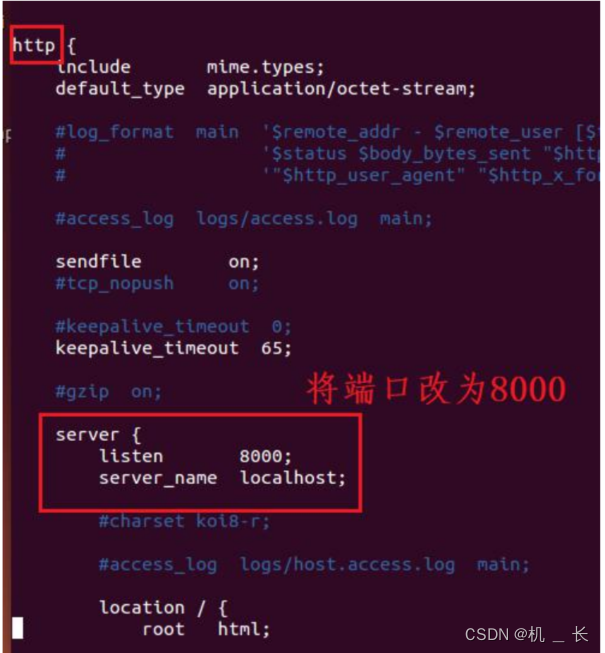 验证 nginx 是否成功启动, 打开 window10 的 chrome,输入 http://192.168.0.104:8000 注意:我这里的 ip 是 192.168.0.104,nginx 端口是 8000,请改成您自己的 ip 和端口。
验证 nginx 是否成功启动, 打开 window10 的 chrome,输入 http://192.168.0.104:8000 注意:我这里的 ip 是 192.168.0.104,nginx 端口是 8000,请改成您自己的 ip 和端口。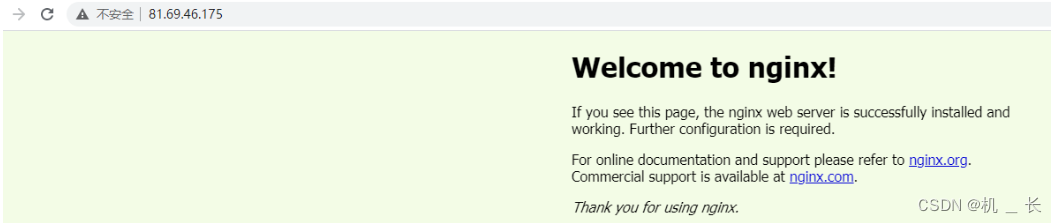
相关内容
热门资讯
三分钟了解!智星德州菠萝辅助工...
三分钟了解!智星德州菠萝辅助工具,微扑克系统发牌规律,扑克教程(有挂秘笈)-哔哩哔哩;是一款可以让一...
玩家必用!(Wepoke私人房...
玩家必用!(Wepoke私人房)软件透明挂辅助助手!(微扑克系统机制)细节揭秘(2020已更新)(哔...
两分钟透视!wepoker黑侠...
两分钟透视!wepoker黑侠破解,wpk透视挂(透视)必赢方法(真是有挂)1、让任何用户在无需we...
透视中牌率!(线上Wepoke...
透视中牌率!(线上Wepoke)外挂透明挂ai代打辅助软件!(wpk辅助挂)透明挂教程(2025已更...
总算明白!智星德州辅助,微po...
总算明白!智星德州辅助,微poker插件,软件教程(有挂工具)-哔哩哔哩;亲真的是有正版授权,小编(...
1分钟透视!wepoker软件...
1分钟透视!wepoker软件安装包,哈糖大菠萝怎么挂(透视)2025新版技巧(有挂方法)小薇(透视...
黑科技实锤!(aapoker ...
黑科技实锤!(aapoker app)外挂透明挂辅助器安装!(wpk俱乐部有ai)必赢教程(2024...
揭秘真相!wpk微扑克外挂事件...
揭秘真相!wpk微扑克外挂事件,德扑ai开发,必胜教程(有挂讲解)-哔哩哔哩;wpk微扑克外挂事件是...
5分钟指导!wepoker私人...
5分钟指导!wepoker私人局透视教程,wepoker私人局可以透视(透视)详细教程(有挂规律)1...
一分钟了解!(微扑克wpk)外...
一分钟了解!(微扑克wpk)外挂辅助黑科技!(wepoke德州扑克用ai代打)2025新版教程(20...
